3 verschiedene Möglichkeiten, um Ihren Windows 10 -Produktschlüssel wiederherzustellen
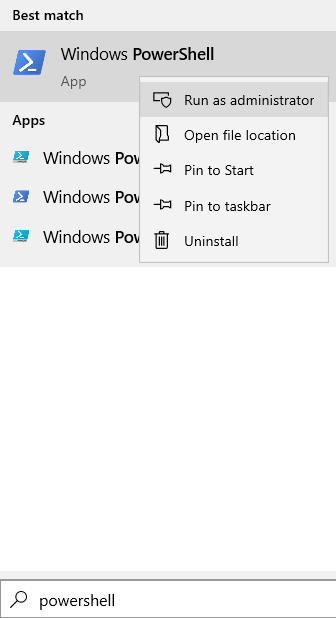
- 2384
- 485
- Miriam Bauschke
Falls Sie das Windows -Betriebssystem auf Ihrem PC neu installieren möchten, benötigen Sie die Windows -Produktschlüssel, um das Windows zu aktivieren. Wenn Sie sich von wo und wie Sie diesen Produktschlüssel wundern, lesen Sie mit. In diesem Artikel werden wir 3 verschiedene Möglichkeiten erörtern, um den Produktschlüssel im System zu finden.
NOTIZ:
- Windows -Produktschlüssel ist nicht erforderlich, wenn ein Microsoft -Konto mit Ihrem Windows -Produktschlüssel verknüpft ist.
- Wenn Sie Windows 10 verwenden und Windows 10 im System neu installieren möchten, sind die Produktschlüssel nicht erforderlich. Das System erkennt automatisch, dass dieses Gerät früher aktiviert wird und nur wieder aktiviert werden muss.
- Der Schlüssel ist erforderlich, wenn Sie eine frühere Version von Windows verwenden (Versionen früher zu Windows 10) und Windows 10 im System neu installieren möchten, und Microsoft-Konto ist nicht mit dem Produktschlüssel verknüpft.
Inhaltsverzeichnis
- Methode 1: Aus Authentizitätsaufkleber
- Methode 2: Aus der UEFI -Firmware
- Methode 3: Aus Windows -Registrierung
Methode 1: Aus Authentizitätsaufkleber
NOTIZ: Diese Methode funktioniert für Systeme, die mit Windows 7 oder früheren Versionen geliefert wurden.
Die PCs werden mit einem Aufkleber bezeichnet, der für die Laptops auf dem Boden bezeichnet und auf der Rückseite oder Seiten oder oben in den Desktops gekennzeichnet ist. Der Windows -Produktschlüssel wird auf dem COA -Aufkleber gedruckt.
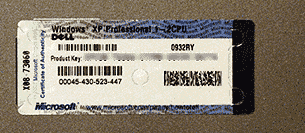
Wenn Sie sehen, dass der Aufkleber abgenutzt ist oder Sie den Inhalt im Aufkleber nicht lesen können.
Methode 2: Aus der UEFI -Firmware
Hinweis: Wenn das System Windows 8 und höher verwendet, wird die Produktschlüssel in die UEFI -Firmware eingebettet.
Schritt 1: Suche Power Shell In Windows 10 -Suchfeld. Klicken Sie mit der rechten Maustaste auf PowerShell und als Administrator ausführen.
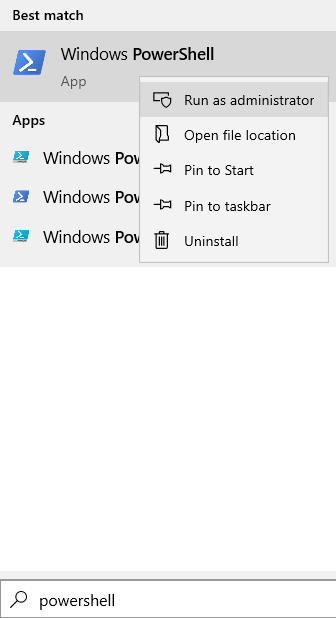
Schritt 2: Geben Sie im Befehl PowerShell den folgenden Befehl ein und klicken Sie auf Eingeben
(Get -WmiObject -Male 'Select * aus SoftWarelicensingSservice').OA3XORIGINALPRODUCTKEY

Die 25 -stellige Windows -Produktschlüssel wird angezeigt.
Wenn Sie Ihren Schlüssel auch mit dieser Methode nicht finden können, probieren Sie die nächste Methode aus.
Methode 3: Aus Windows -Registrierung
HINWEIS: Obwohl diese Methode Staright Forward ist, nehmen Sie bitte Hilfe, wenn Sie kein erweiterter PC -Benutzer sind.
Schritt 1: Öffnen Sie den Notizblock
Schritt 2: Kopieren Sie im Fenster "Notepad
Setzen Sie WSHSHELL = CreateObject ("WScript.Shell ") MSGBOX CONVERTTOKEY (WSHSHELL.Remod ("hklm \ software \ microsoft \ windows nt \ currentVesion \ digitalproductId")) convertTokey (Schlüssel) const keyOffset = 52 i = 28 chars = "bcdfghjkmpqrtvwxy2346789" do cur = 0 x = 14 do 14 do 14 do co. Key (x + keyOffset) + cur Key (x + keyOffset) = (cur \ 24) und 255 cur = cur mod 24 x = x -1 Schleife, während x> = 0 i = i -1 KeyOutput = MID (Zeichen, cur + 1, 1) & keyOutput if (((29 -i) mod 6) = 0) und (i -1), dann i = i -1 keyOutput = " -" & keyOutput enden wenn loop während i> = 0 convertTokey = KeyOutput -Endfunktion Schritt 3: Speichern Sie die Datei. Drücken Sie dazu die Schlüssel Strg+s
Schritt 4: die Speichern als Fenster öffnet sich.
Schritt 5: Wählen Sie in der Adressleiste die aus gewünschte Lage. Beispiel, Desktop
Schritt 6: Geben Sie unter dem Abschnitt "Dateiname" der Datei einen Namen Produktschlüssel.VBS.
NOTIZ: .VBS gibt die Erweiterung an und ist obligatorisch
Schritt 7: Wählen Sie Alle Dateien als die Speichern unter
Schritt 8: Schließlich klicken Sie auf die Speichern Taste
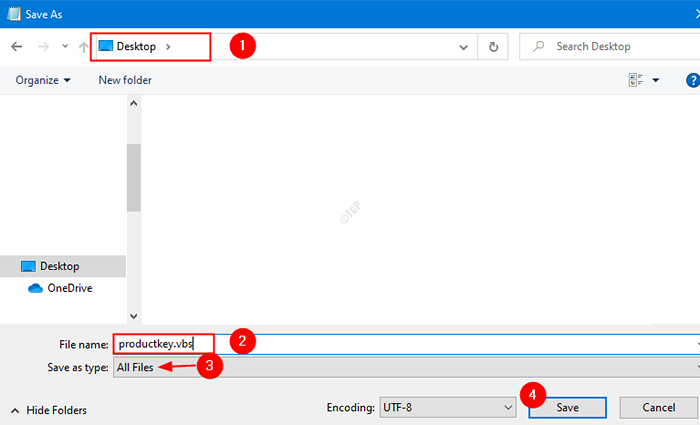
Schritt 9: Doppelklicken Sie auf die .VBS -Datei in diesem Fall haben Sie erstellt Produktschlüssel.VBS Der Windows -Produktschlüssel wird in einem Dialog angezeigt.
Das ist alles.
Wir hoffen, dieser Artikel war informativ. Bitte kommentieren Sie uns und lassen Sie uns wissen, ob dieser Artikel Ihnen geholfen hat. Lassen Sie uns auch wissen, falls Sie mit Problemen konfrontiert sind, werden wir gerne helfen, zu helfen.
- « So wechseln Sie automatisch zum stärksten WLAN -Signal in Windows 10 /11
- So aktivieren / deaktivieren Sie den YouTube -eingeschränkten Modus in der Kante »

